工程造价软件使用方法
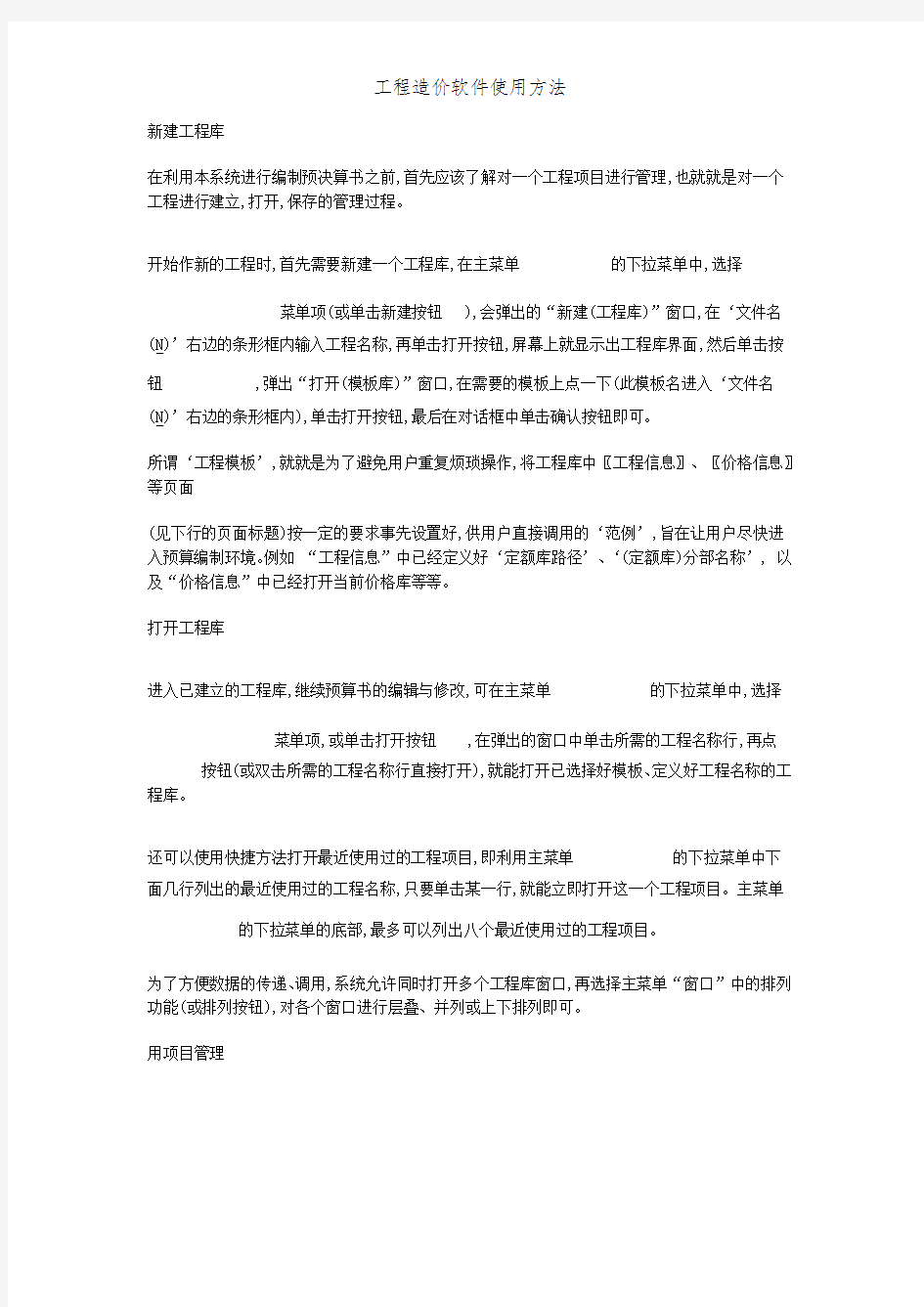
- 1、下载文档前请自行甄别文档内容的完整性,平台不提供额外的编辑、内容补充、找答案等附加服务。
- 2、"仅部分预览"的文档,不可在线预览部分如存在完整性等问题,可反馈申请退款(可完整预览的文档不适用该条件!)。
- 3、如文档侵犯您的权益,请联系客服反馈,我们会尽快为您处理(人工客服工作时间:9:00-18:30)。
新建工程库
在利用本系统进行编制预决算书之前,首先应该了解对一个工程项目进行管理,也就就是对一个工程进行建立,打开,保存的管理过程。
开始作新的工程时,首先需要新建一个工程库,在主菜单的下拉菜单中,选择
菜单项(或单击新建按钮),会弹出的“新建(工程库)”窗口,在‘文件名(N)’右边的条形框内输入工程名称,再单击打开按钮,屏幕上就显示出工程库界面,然后单击按钮,弹出“打开(模板库)”窗口,在需要的模板上点一下(此模板名进入‘文件名(N)’右边的条形框内),单击打开按钮,最后在对话框中单击确认按钮即可。
所谓‘工程模板’,就就是为了避免用户重复烦琐操作,将工程库中〖工程信息〗、〖价格信息〗等页面
(见下行的页面标题)按一定的要求事先设置好,供用户直接调用的‘范例’,旨在让用户尽快进入预算编制环境。例如“工程信息”中已经定义好‘定额库路径’、‘(定额库)分部名称’, 以及“价格信息”中已经打开当前价格库等等。
打开工程库
进入已建立的工程库,继续预算书的编辑与修改,可在主菜单的下拉菜单中,选择
菜单项,或单击打开按钮,在弹出的窗口中单击所需的工程名称行,再点按钮(或双击所需的工程名称行直接打开),就能打开已选择好模板、定义好工程名称的工程库。
还可以使用快捷方法打开最近使用过的工程项目,即利用主菜单的下拉菜单中下
面几行列出的最近使用过的工程名称,只要单击某一行,就能立即打开这一个工程项目。主菜单的下拉菜单的底部,最多可以列出八个最近使用过的工程项目。
为了方便数据的传递、调用,系统允许同时打开多个工程库窗口,再选择主菜单“窗口”中的排列功能(或排列按钮),对各个窗口进行层叠、并列或上下排列即可。
用项目管理
屏幕左边的项目管理功能窗口,分为建设项目、单项工程、单位工程三级管理,每一级都能增加或删除节点,前两项可直接改名称,单位工程应在建立或打开工程库后(在当前屏幕上),光标放在第三级单位工程上,单击增加节点按钮即可,为删除节点。使用了项目管理以后,可直接双点某一工程那一行,就能直接打开该工程库,然后点关闭项目管理窗口,腾出空间用于套价操作,需要再打开项目管理窗口时,可以在主菜单中选择以后调出。
工程库操作概述
上行表示出新建或打开工程库后的各个‘页面’名称,每个页面之间的逻辑关系就是并列的,前后顺序遵循手工作预算的习惯。各页面(窗口)菜单中的‘后退(undo)’表示恢复到前一次操作的状态。
工程信息〗页面
页面分为五个部分(即五个小窗口),当鼠标箭头置于各个窗口之间的或上时,可左右、上下拖动调整窗口的大小。
左上边小窗口可以让用户定义工程名称、建筑面积与地下室面积(必须定义,可以帮您计算人工降效与机械降效的基价)。如下图
页面中的右半部往往就是‘模板’中定义好的内容,即已经定义好‘定额库路径’、填写好‘定义(定额库)分部名称’表格,用户一般不作修改。
“定义(定额库)分部名称”窗口,用户一般不作变更。
〖价格信息〗页面
页面有三个窗口:、、。福建省用户只需在窗口中按鼠标右键,在菜单中选用‘打开’,再选择用户自己所需要的某地区、某月(季)材料预算价格的价格库,作为本工程的“当前材料预算价格库”。后面要讲的〖人材机〗分析、〖特项价差〗、〖取费计算〗,都要用上。
【定额库列表】窗口
窗口中显示的就是定额的分部名称目录,在此窗口中单击鼠标右键弹出菜单,选择时,就能提取中的分部名称;双击列表中的某一行,该分部的定额就能打开到窗口中( 页面中的路径不对、定额库编号不符时,不能打开定额子目);还能将分部名称拖拉到‘套价库’窗口中。
【定额库列表】窗口
窗口中显示的就是定额的分部名称目录,在此窗口中单击鼠标右键弹出菜单,选择时,就能提取中的分部名称;双击列表中的某一行,该分部的定额就能打开到窗口中( 页面中的路径不对、定额库编号不符时,不能打开定额子目);还能将分部名称拖拉到‘套价库’窗口中。
【定额子目】窗口
窗口中有多层树目录,单击能从外到内逐层打开目录,很方便地找到所需定额。单击某一定额子目后(出现)按下鼠标左按钮,拖动该子目到‘套价库’窗口的某
一行,这就就是所谓的‘查找、拖拉’套定额的方法,不需要事先知道定额号。单击能从内到外逐层关闭目录。
套价库】窗口
从10、0版本以上都能按98定额的要求自动分一般土建、桩基、装饰等分部,就是采用特项定义来划分的, 系统定义的特项符号如下:
特项 A → 一般土建工程
AX→ 一般土建工程(地下室或洞体工程)
AZ→ 一般土建工程(计算构件增值税基数)
H → 一般土建工程不计费项目
B → 桩基础工程
BX→ 桩基础工程(地下室部份)
BZ→ 桩基础工程(计算构件增值税基数)
J → 桩基础工程不计费项目
C → 装饰工程
CX→ 装饰工程(地下室部份)
CZ→ 装饰工程(计算构件增值税基数)
G → 装饰工程不计费项目
用户可根据需要在[特项]列填(改)写符号A、B、C、D等来完成项目划分。
【套价库】窗口窗眉上有四个复选框、两个默认框:
当选择后,‘拖拉’或‘输定额号’套定额时,遇到有砼、砂浆标号换算,厚度、运距等增减换算,未计价主材与设备,会自动弹出换算窗口;当选择时,在‘计算公
式’栏目输工程量或工程量计算式回车时,可以自动除以定额单位; 在输定额号套定额时,如果选择了,该定额的所有子定额都会弹出来。
【套价库】窗口中的几种套定额及换算方法:(套用碎石砼时在原定额号后面加-1,如05096-1)
1.套定额的三种方法
1、手工输入定额号套定额: 在定额号栏目输入定额号后回车,该定额就能马上套出来
(如果该定额中有子定额号,又选择了,会立即弹出窗口,在需要的子定额那
一行双击即可),光标自动到‘计算公式’栏目,输工程量或工程量计算式并回车,若选
择还能自动除以定额单位,结果自动填写在‘工程量’栏目。‘套价库’窗口的窗眉上有两个默认框,左边的默认框的作用就是‘默认定额类型分部’,填写成
时表示默认了第五分部,在定额号栏只填写分部号后面的定额号(如 168)回车,05168 这个定额就能套出来;右边的默认框的作用就是‘默认子定额号’,如填写
成,能自动套出子定额号就是1 的定额。
2、从左边的定额子目库拖拉:从左边找到您需要的定额子目后,按住鼠标左键把它拖到
右边的套定额窗口中。
3、自动套定额:如果您就是用神机的工程量计算软件计算的工程量,就可以直接调过来
套定额,方法如下,在套定额窗口点鼠标右键,选中如右图中
的工程量自动套定额功能,从弹出的窗口中找到计算好的工程量结果,对准上边的拖拉二个字按住鼠标左
键把它拖到右边的套定额窗口中即可,它会自动帮您换算砼配合比。
2.换算
